みなさん、こんにちは。
「カムカム・シンセサイザー」のKAMINです。
今回は、「FILTER ROUTING」の回で説明したプリセット音のSound Editor シンセ・エディット・ウィンドウの表示までの操作手順について説明します。
このブログでは、KORG microKorg XL+のSound Editor画面を使って説明しています。

プリセット・データの開き方
microKORG XL+では、購入した際に入っているプリセット音は、本体内で呼び出して、工場出荷時の状態に戻すこともできます。
また、microKORG XL+のSound Editorをインストールすると、プリセット・データもあらかじめ用意されていて、いつでも読み込むこともできます。

microKORG XL+本体のデータに影響がないので、こちらをお勧めします。
![メニュー [ファイル]-[プリセット・データから新規作成]-[microKORG XL+]の選択画面](https://kamin-blog.com/wp-content/uploads/2022/11/preset-1.png)
- メニュー [ファイル]-[プリセット・データから新規作成]-[microKORG XL+]
- プリセット・データ「microKORG XL+」のライブラリー・ウィンドウの画面が表示されます。
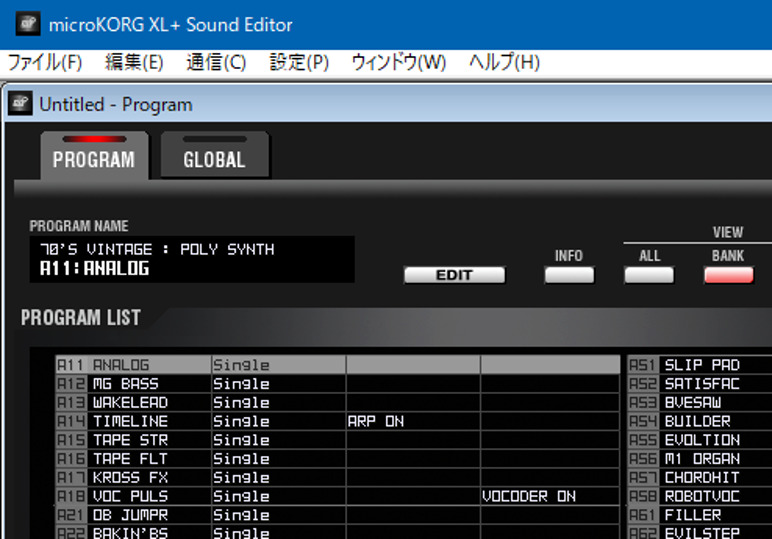

Sound Editorをインストールすると、microKORG XL+以外に、以前のmicroKORG、MS2000等のプリセット・データやUSA版、US版のプリセット・データ(全768音色)もあります。
A83 UNISONSQ

[A83 UNISONSQ]のシンセ・エディット・ウィンドウの表示までの操作手順を説明します。
- ライブラリー・ウィンドウで、「PROGRAM LIST」から[A83 UNISONSQ]を選択
- [EDIT]ボタンをクリックして、プログラム・エディット・ウィンドウを開きます。

「PROGRAM LIST」から[A83 UNISONSQ]をダブル・クリックしてもプログラム・エディット・ウィンドウが開きます。
ライブラリー・ウィンドウ
- インストール時の設定では、Sound Editor起動時の「PROGRAM」画面は、「BANK」VIEWに設定されています。
- インストール時の設定では、Sound Editor起動時の「PROGRAM」画面は、「BANK」VIEWに設定されています。
- 「BANK」VIEWは、1画面に1BANK分のPRORAM LISTが表示されていて、上記画面では「BANK A」が表示されています。
切り替えには下部の「BANK A」、「BANK B」ボタンで行います。
※ハイライトされているボタンが選択されています。 - 「PROGRAM NAME」には、「PROGRAM LIST」に選択されたプログラム名が表示されます。
- プログラム名の上には、プログラムNo.に相当する本体の[PROGRAM GENRE]ダイヤルと[PROGRAM CATEGORY]ダイヤルに割り当てる名前が表示されます。
プログラム・エディット・ウィンドウ
[A83 UNISONSQ]のプログラム・エディット・ウィンドウが開きます。
- 「VOICE:SINGLE」なので、1つのティンバー構成で音作りがされています。
- 「TIMBRE1」の[EDIT SYNTH]ボタンをクリックして、シンセ・エディット・ウィンドウを開きます。

「TEMBRE2」は表示が暗くなって使われていないことを表示しています。
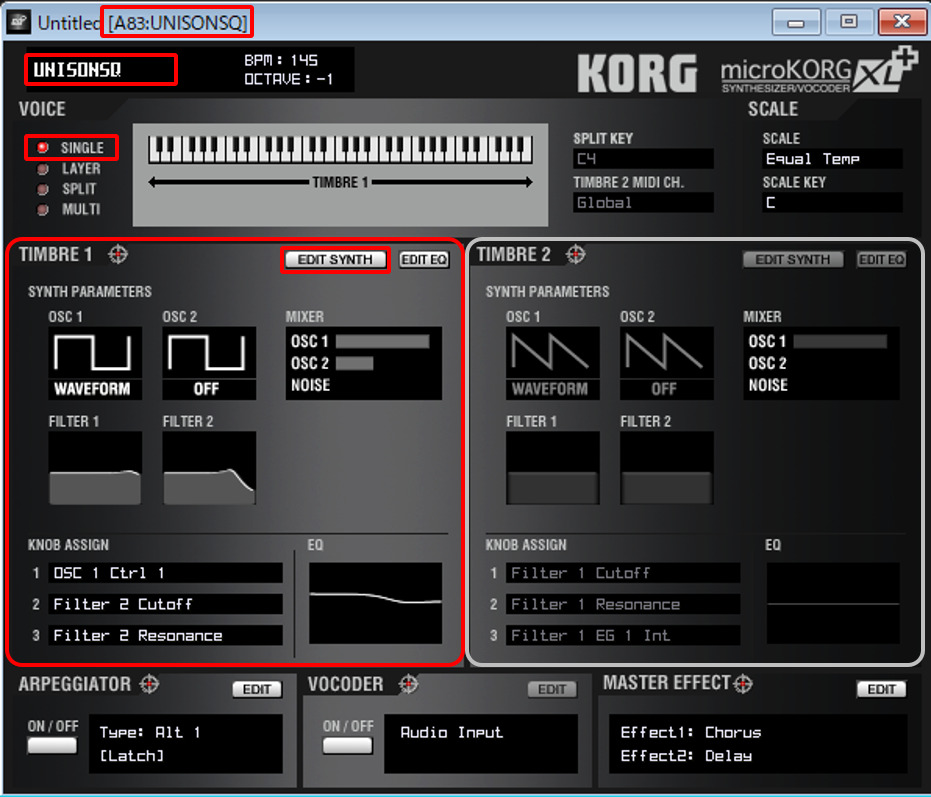
- プログラム・エディット・ウィンドウは、プログラムの構成を表示した画面です。
- プログラム名、「VOICE」の構成(SINGLE、LAYER等)、ティンバーの構成(2つのティンバーの波形、波形ごとのレベル、フィルター、EQの大まかな状況の表示、KNOBのアサイン)とアルペジエーター、ボコーダーのON/OFF、マスター・エフェクトの選択が表示されています。
- ここから、各エディット画面を選択して、パラメーターの設定を行います。
シンセ・エディット・ウィンドウ
[A62 EVILSTEP]の[TIMBRE1]のシンセ・エディット・ウィンドウが開きます。
ここから、[A83 UNISONSQ]の[TIMBRE1]のシンセ部のパラメーターの変更や確認が可能になります。
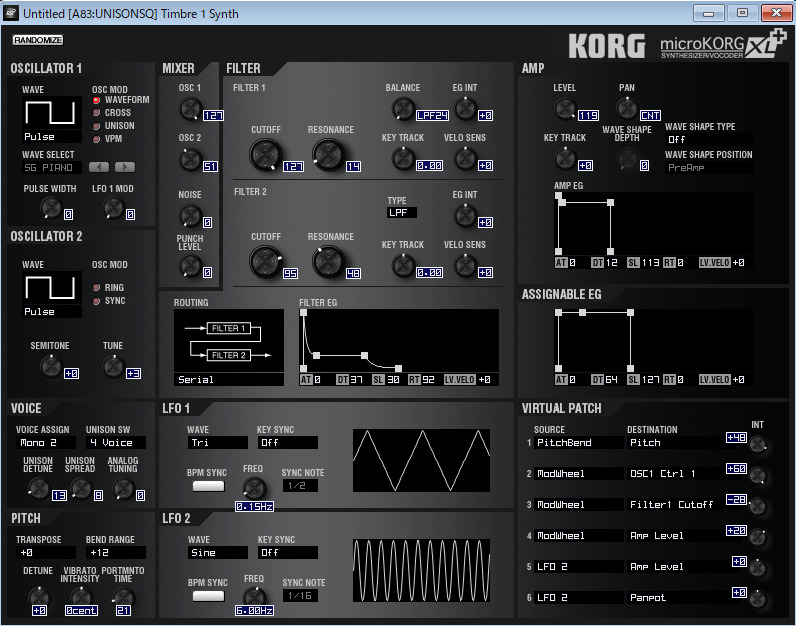
A62 EVILSTEP
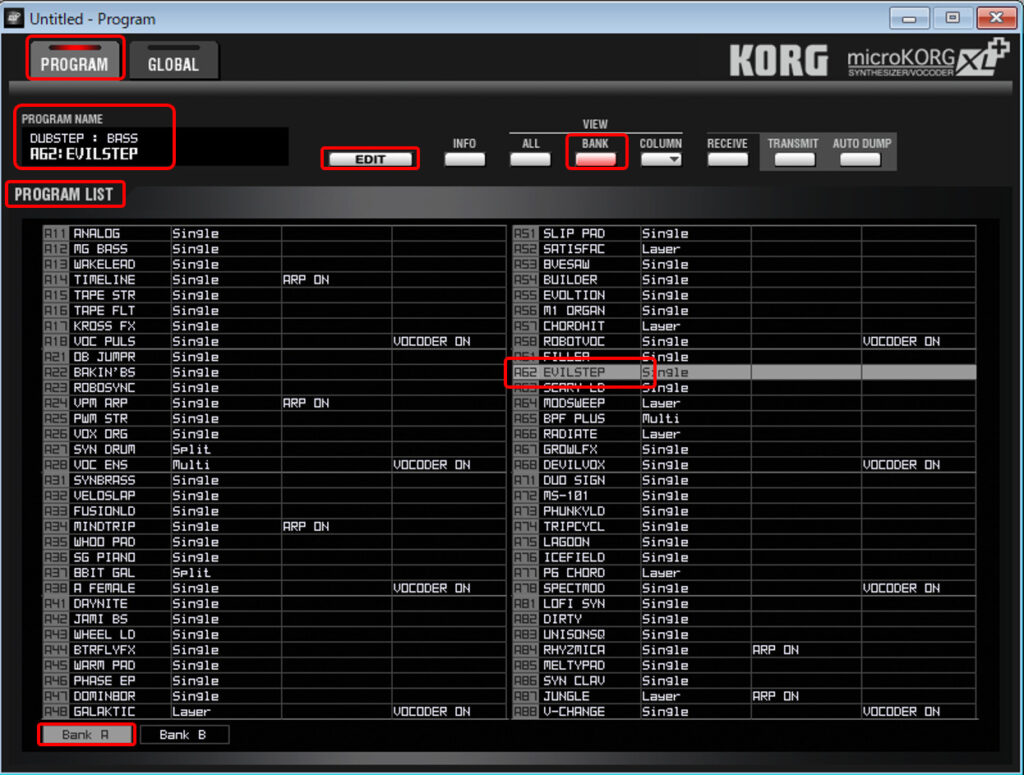
ライブラリー・ウィンドウ
- ライブラリー・ウィンドウで「PROGRAM LIST」から[A62 EVILSTEP]を選択
- [EDIT]ボタンをクリックして、プログラム・エディット・ウィンドウを開きます

「PROGRAM LIST」から[A62 EVILSTEP]をダブル・クリックしてもプログラム・エディット・ウィンドウが開きます。
- インストール時の設定では、Sound Editor起動時の「PROGRAM」画面は、「BANK」VIEWに設定されています。
- 「BANK」VIEWは、1画面に1BANK分のPRORAM LISTが表示されていて、上記画面では「BANK A」が表示されています。
切り替えには下部の「BANK A」、「BANK B」ボタンで行います。
※ハイライトされているボタンが選択されています。 - 「PROGRAM NAME」には、「PROGRAM LIST」に選択されたプログラム名が表示されます。
- プログラム名の上には、プログラムNo.に相当する本体の[PROGRAM GENRE]ダイヤルと[PROGRAM CATEGORY]ダイヤルに割り当てる名前が表示されます。
プログラム・エディット・ウィンドウ
[A62 EVILSTEP]のプログラム・エディット・ウィンドウが開きます。
- 「VOICE:SINGLE」なので、1つのティンバー構成で音作りがされています。
- 「TIMBRE1」の[EDIT SYNTH]ボタンをクリックして、シンセ・エディット・ウィンドウを開きます。

「TEMBRE2」は表示が暗くなって使われていないことを表示しています。
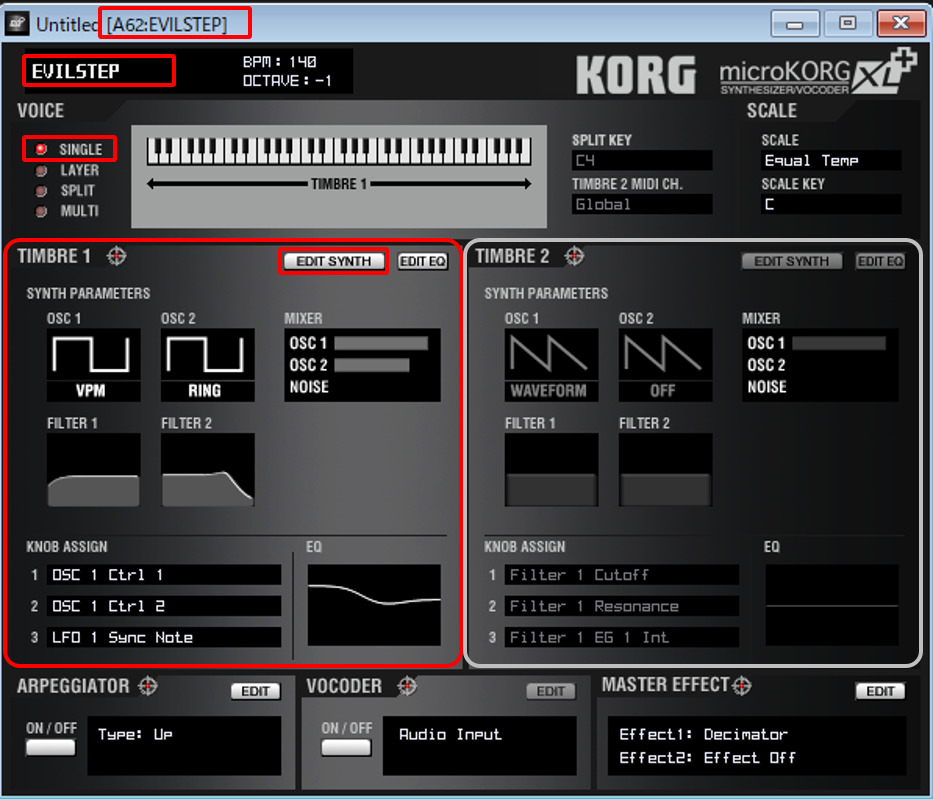
- プログラム・エディット・ウィンドウは、プログラムの構成を表示した画面です。
- プログラム名、「VOICE」の構成(SINGLE、LAYER等)、ティンバーの構成(2つのティンバーの波形、波形ごとのレベル、フィルター、EQの大まかな状況の表示、KNOBのアサイン)とアルペジエーター、ボコーダーのON/OFF、マスター・エフェクトの選択が表示されています。
- ここから、各エディット画面を選択して、パラメーターの設定を行います。
シンセ・エディット・ウィンドウ
[A62 EVILSTEP]の[TIMBRE1]のシンセ・エディット・ウィンドウが開きます。
ここから、[A62 EVILSTEP]の[TIMBRE1]のシンセ部のパラメーターの変更や確認が可能になります。
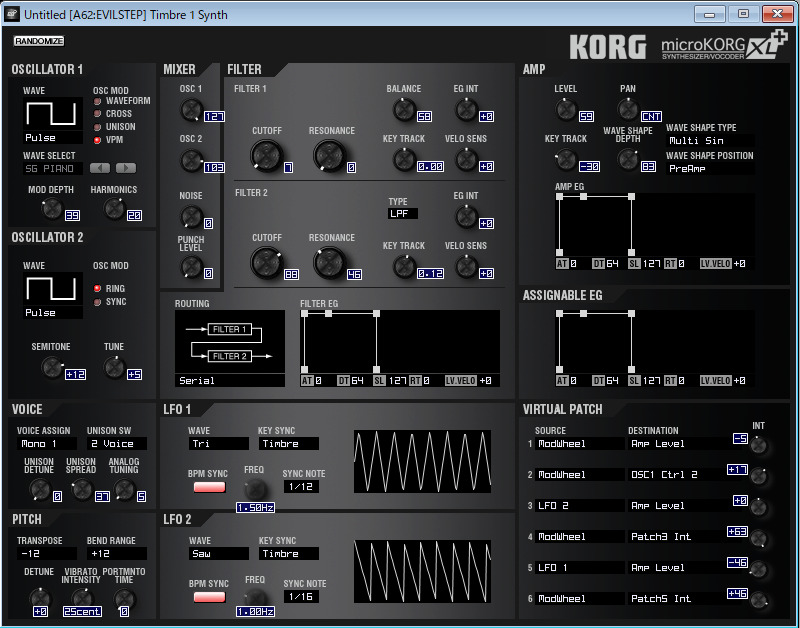
A27 SYN DRUM
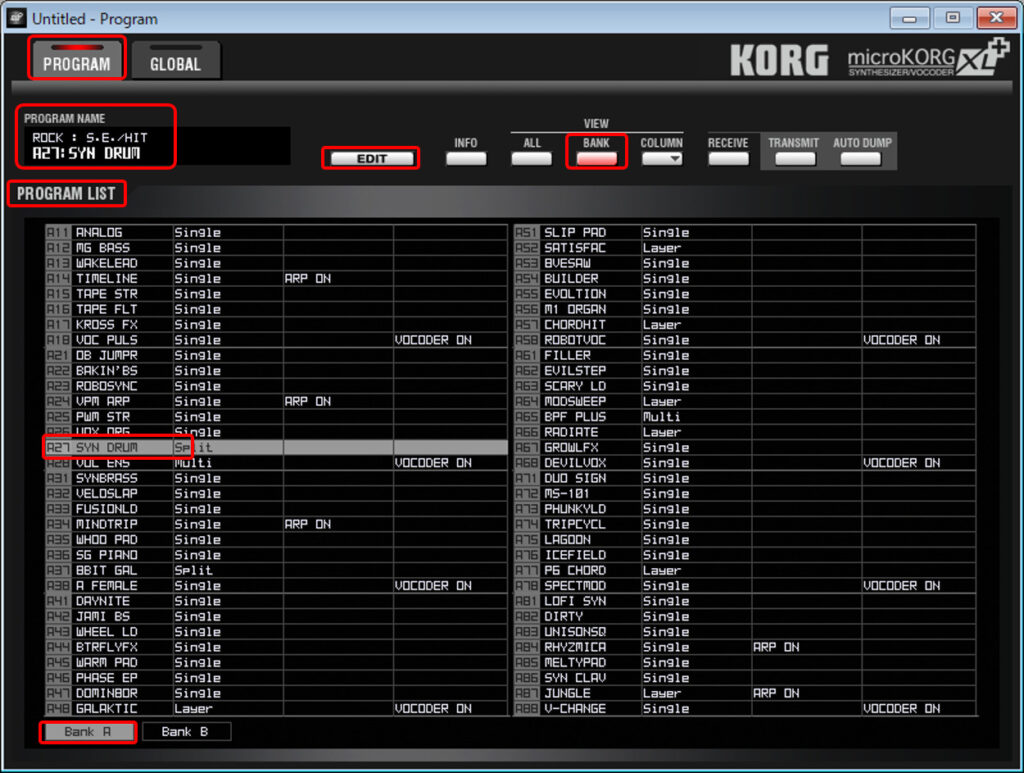
[A27 SYN DRUM]のシンセ・エディット・ウィンドウの表示までの操作手順を説明します。

「FILTER:ROUTING:PARALLEL」の回で、「TIMBRE2」のシンセ・エディット・ウィンドウを表示するところまで説明します。
ライブラリー・ウィンドウ
- ライブラリー・ウィンドウで、「PROGRAM LIST」から[A27 SYN DRUM]を選択
- [EDIT]ボタンをクリックして、プログラム・エディット・ウィンドウを開きます。

「PROGRAM LIST」から[A27 SYN DRUM]をダブル・クリックしてもプログラム・エディット・ウィンドウが開きます。
- インストール時の設定では、Sound Editor起動時の「PROGRAM」画面は、「BANK」VIEWに設定されています。
- 「BANK」VIEWは、1画面に1BANK分のPRORAM LISTが表示されていて、上記画面では「BANK A」が表示されています。
切り替えには下部の「BANK A」、「BANK B」ボタンで行います。
※ハイライトされているボタンが選択されています。 - 「PROGRAM NAME」には、「PROGRAM LIST」に選択されたプログラム名が表示されます。
- プログラム名の上には、プログラムNo.に相当する本体の[PROGRAM GENRE]ダイヤルと[PROGRAM CATEGORY]ダイヤルに割り当てる名前が表示されます。
プログラム・エディット・ウィンドウ
[A27 SYN DRUM]のプログラム・エディット・ウィンドウが開きます。
- 「VOICE:SPLIT」なので、2つのティンバー構成で音作りがされています。
- 「FILTER:ROUTING:PARALLEL」が使用されているのは「TIMBRE2」なので、「TIMBRE2」の[EDIT SYNTH]ボタンをクリックして、シンセ・エディット・ウィンドウを開きます。

- プログラム・エディット・ウィンドウは、プログラムの構成を表示した画面です。
- プログラム名、「VOICE」の構成(SINGLE、LAYER等)、ティンバーの構成(2つのティンバーの波形、波形ごとのレベル、フィルター、EQの大まかな状況の表示、KNOBのアサイン)とアルペジエーター、ボコーダーのON/OFF、マスター・エフェクトの選択が表示されています。
- ここから、各エディット画面を選択して、パラメーターの設定を行います。
シンセ・エディット・ウィンドウ
[A27 SYN DRUM]の[TIMBRE2]のシンセ・エディット・ウィンドウが開きます。
ここから、[A27 SYN DRUM]の[TIMBRE2]のシンセ部のパラメーターの変更や確認が可能になります。
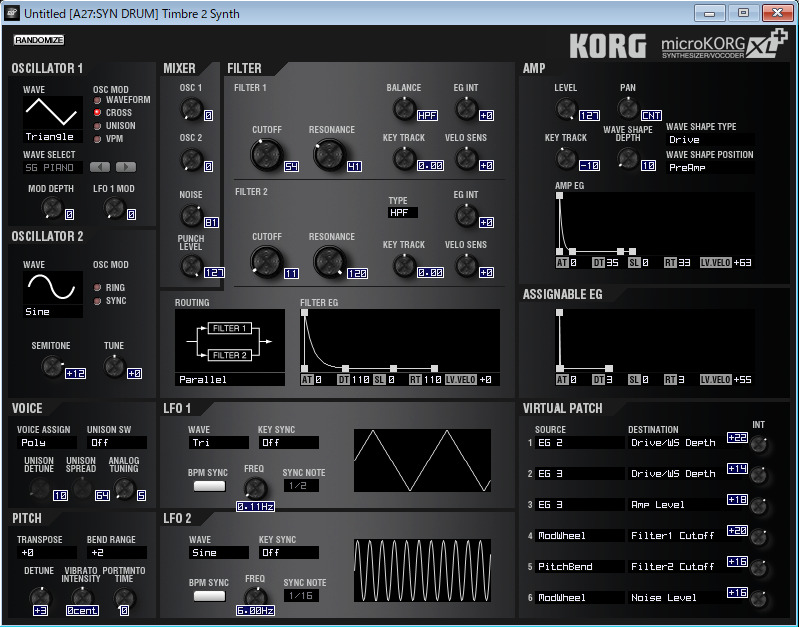
B46 PLAYTHAT
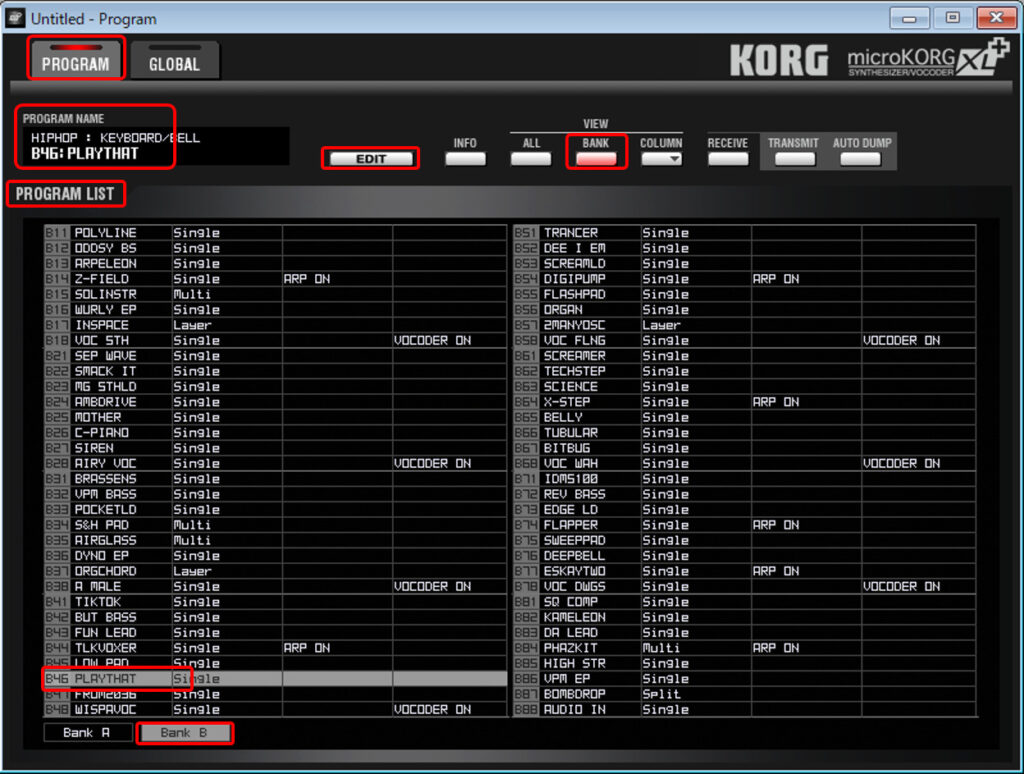
ライブラリー・ウィンドウ
[B46 PLAYTHAT]のシンセ・エディット・ウィンドウの表示までの操作手順を説明します。
- 以下のライブラリー・ウィンドウで、「PROGRAM LIST」から[B46 PLAYTHAT]を選択
- [EDIT]ボタンをクリックして、プログラム・エディット・ウィンドウを開きます。

「PROGRAM LIST」から[B46 PLAYTHAT]をダブル・クリックしてもプログラム・エディット・ウィンドウが開きます。
- インストール時の設定では、Sound Editor起動時の「PROGRAM」画面は、「BANK」VIEWに設定されています。
- 「BANK」VIEWは、1画面に1BANK分のPRORAM LISTが表示されていて、上記画面では「BANK B」が表示されています。
切り替えには下部の「BANK A」、「BANK B」ボタンで行います。
※ハイライトされているボタンが選択されています。 - 「PROGRAM NAME」には、「PROGRAM LIST」に選択されたプログラム名が表示されます。
- プログラム名の上には、プログラムNo.に相当する本体の[PROGRAM GENRE]ダイヤルと[PROGRAM CATEGORY]ダイヤルに割り当てる名前が表示されます。
プログラム・エディット・ウィンドウ
[B46 PLAYTHAT]のプログラム・エディット・ウィンドウが開きます。
- 「VOICE:SINGLE」なので、1つのティンバー構成で音作りがされています。
- 「TIMBRE1」の[EDIT SYNTH]ボタンをクリックして、シンセ・エディット・ウィンドウを開きます

「TEMBRE2」は表示が暗くなって使われていないことを表示しています。

- プログラム・エディット・ウィンドウは、プログラムの構成を表示した画面です。
- プログラム名、「VOICE」の構成(SINGLE、LAYER等)、ティンバーの構成(2つのティンバーの波形、波形ごとのレベル、フィルター、EQの大まかな状況の表示、KNOBのアサイン)とアルペジエーター、ボコーダーのON/OFF、マスター・エフェクトの選択が表示されています。
- ここから、各エディット画面を選択して、パラメーターの設定を行います。
シンセ・エディット・ウィンドウ
[B46 PLAYTHAT]の[TIMBRE1]のシンセ・エディット・ウィンドウが開きます。
ここから、[B46 PLAYTHAT]の[TIMBRE1]のシンセ部のパラメーターの変更や確認が可能になります。
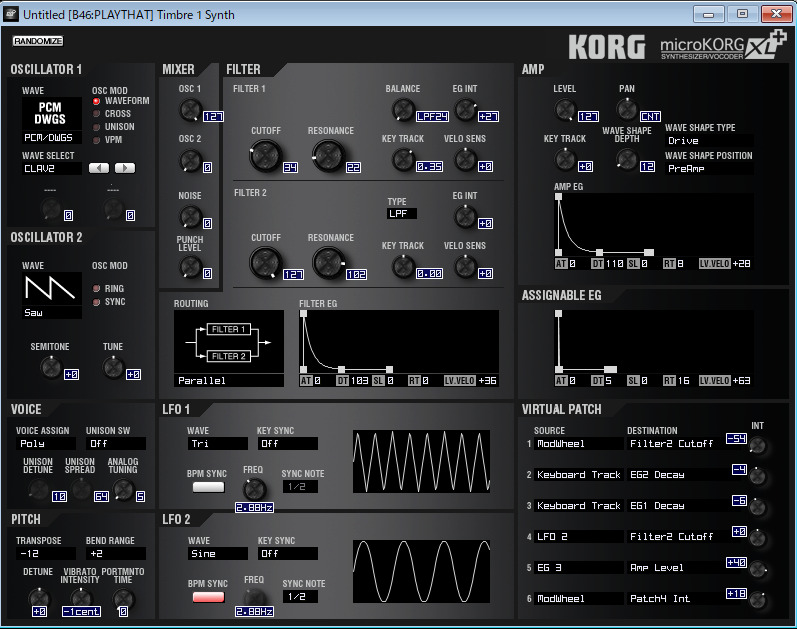
B24 AMBDRIVE
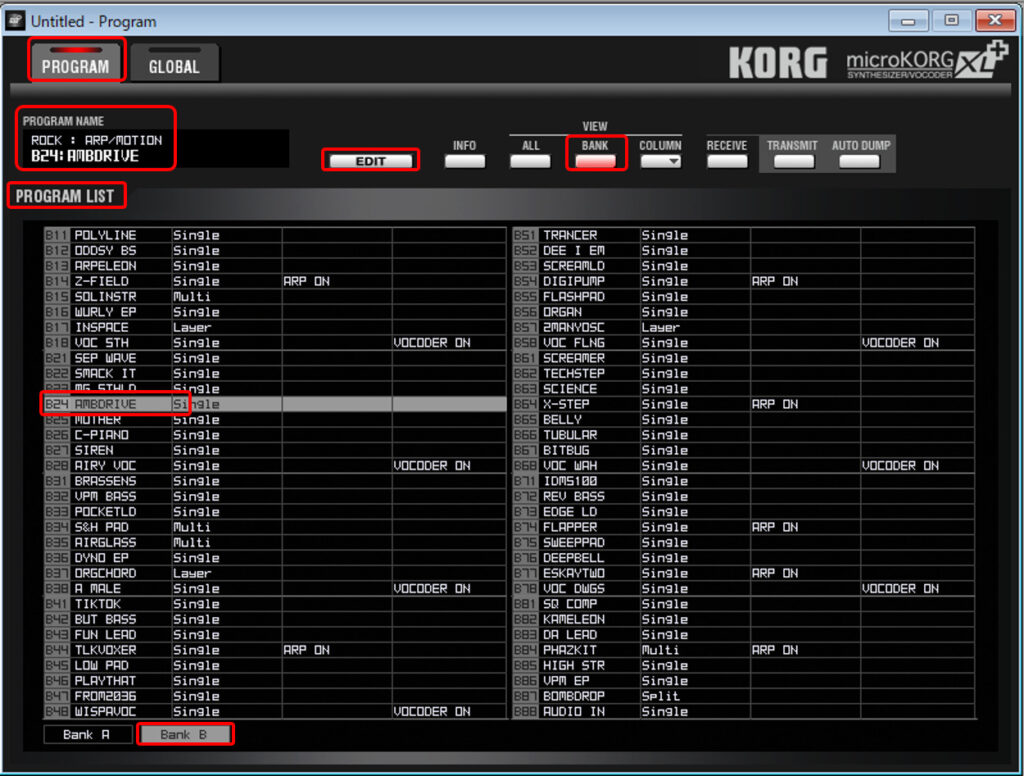
[B24 AMBDRIVE]のシンセ・エディット・ウィンドウの表示までの操作手順を説明します。
ライブラリー・ウィンドウ
- ライブラリー・ウィンドウで、「PROGRAM LIST」から[B24 AMBDRIVE]を選択
- [EDIT]ボタンをクリックして、プログラム・エディット・ウィンドウを開きます。

「PROGRAM LIST」から[B24 AMBDRIVE]をダブル・クリックしてもプログラム・エディット・ウィンドウが開きます。
- インストール時の設定では、Sound Editor起動時の「PROGRAM」画面は、「BANK」VIEWに設定されています。
- 「BANK」VIEWは、1画面に1BANK分のPRORAM LISTが表示されていて、上記画面では「BANK B」が表示されています。
切り替えには下部の「BANK A」、「BANK B」ボタンで行います。
※ハイライトされているボタンが選択されています。 - 「PROGRAM NAME」には、「PROGRAM LIST」に選択されたプログラム名が表示されます。
- プログラム名の上には、プログラムNo.に相当する本体の[PROGRAM GENRE]ダイヤルと[PROGRAM CATEGORY]ダイヤルに割り当てる名前が表示されます。
プログラム・エディット・ウィンドウ
[B24 AMBDRIVE]のプログラム・エディット・ウィンドウが開きます。
- 「VOICE:SINGLE」なので、1つのティンバー構成で音作りがされています。
- 「TIMBRE1」の[EDIT SYNTH]ボタンをクリックして、シンセ・エディット・ウィンドウを開きます

「TEMBRE2」は表示が暗くなって使われていないことを表示しています。
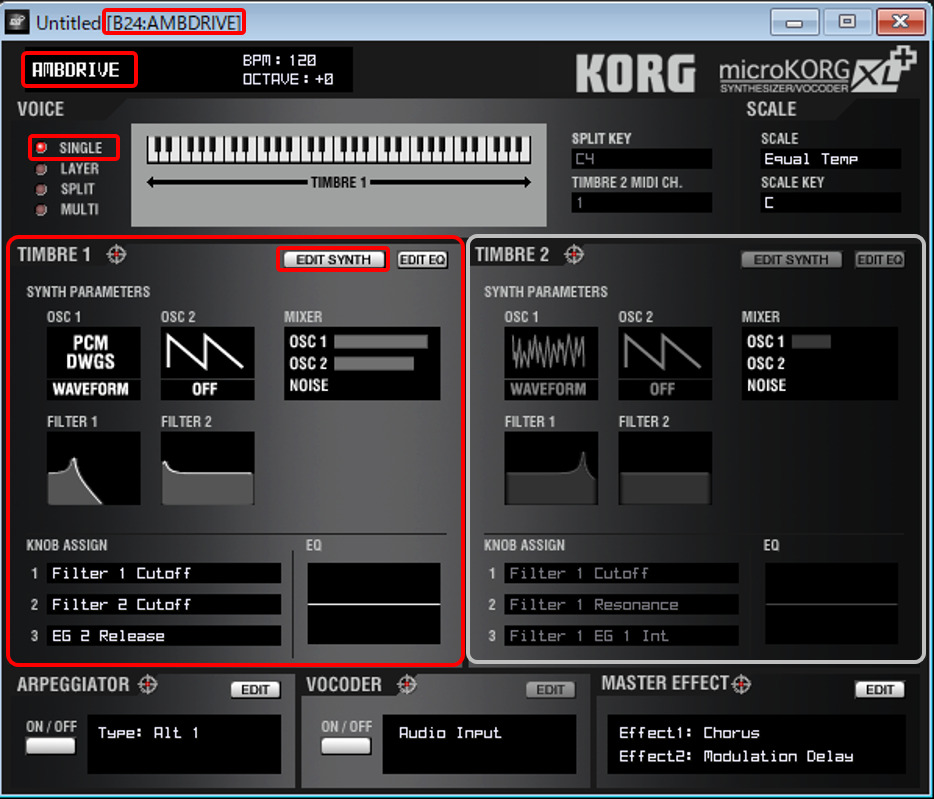
- プログラム・エディット・ウィンドウは、プログラムの構成を表示した画面です。
- プログラム名、「VOICE」の構成(SINGLE、LAYER等)、ティンバーの構成(2つのティンバーの波形、波形ごとのレベル、フィルター、EQの大まかな状況の表示、KNOBのアサイン)とアルペジエーター、ボコーダーのON/OFF、マスター・エフェクトの選択が表示されています。
- ここから、各エディット画面を選択して、パラメーターの設定を行います。
シンセ・エディット・ウィンドウ
[B24 AMBDRIVE]の[TIMBRE1]のシンセ・エディット・ウィンドウが開きます。
ここから、[B24 AMBDRIVE]の[TIMBRE1]のシンセ部のパラメーターの変更や確認が可能になります。
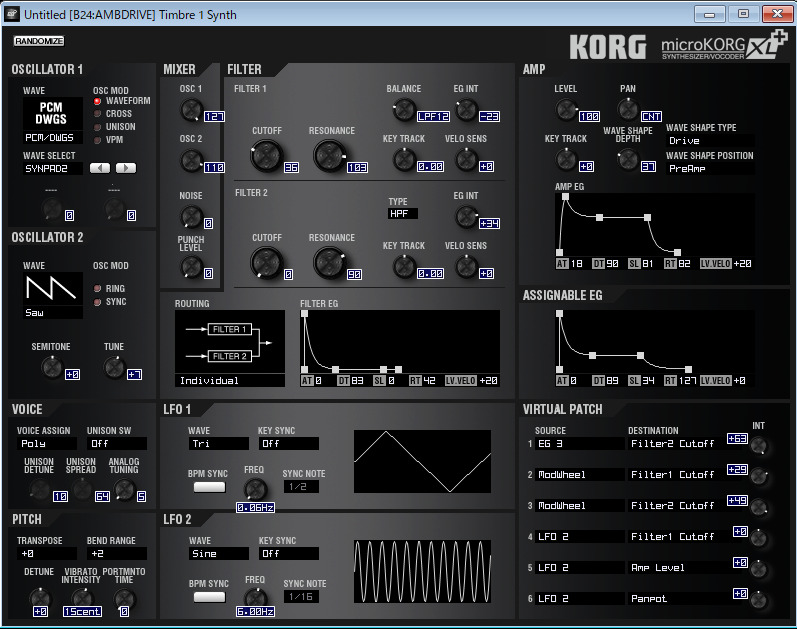
まとめ
さて、今回は「FILTER ROUTING」の回で説明したプリセット音のSound Editor シンセ・エディット・ウィンドウの表示までの操作手順について説明しました。
この記事を読んだ方がシンセサイザーに興味を持っていただけたら幸いです。
では。
このブログでは、KORG microKorg XL+のSound Editor画面を使って説明しています。





コメント